Leotec L-Pad Polar X, LE-TAB914 Operating Instructions

L-PAD POLAR X
Dual Core Tablet 9,7”
MANUAL DE USUARIO / USER MANUAL
Versión 1.5
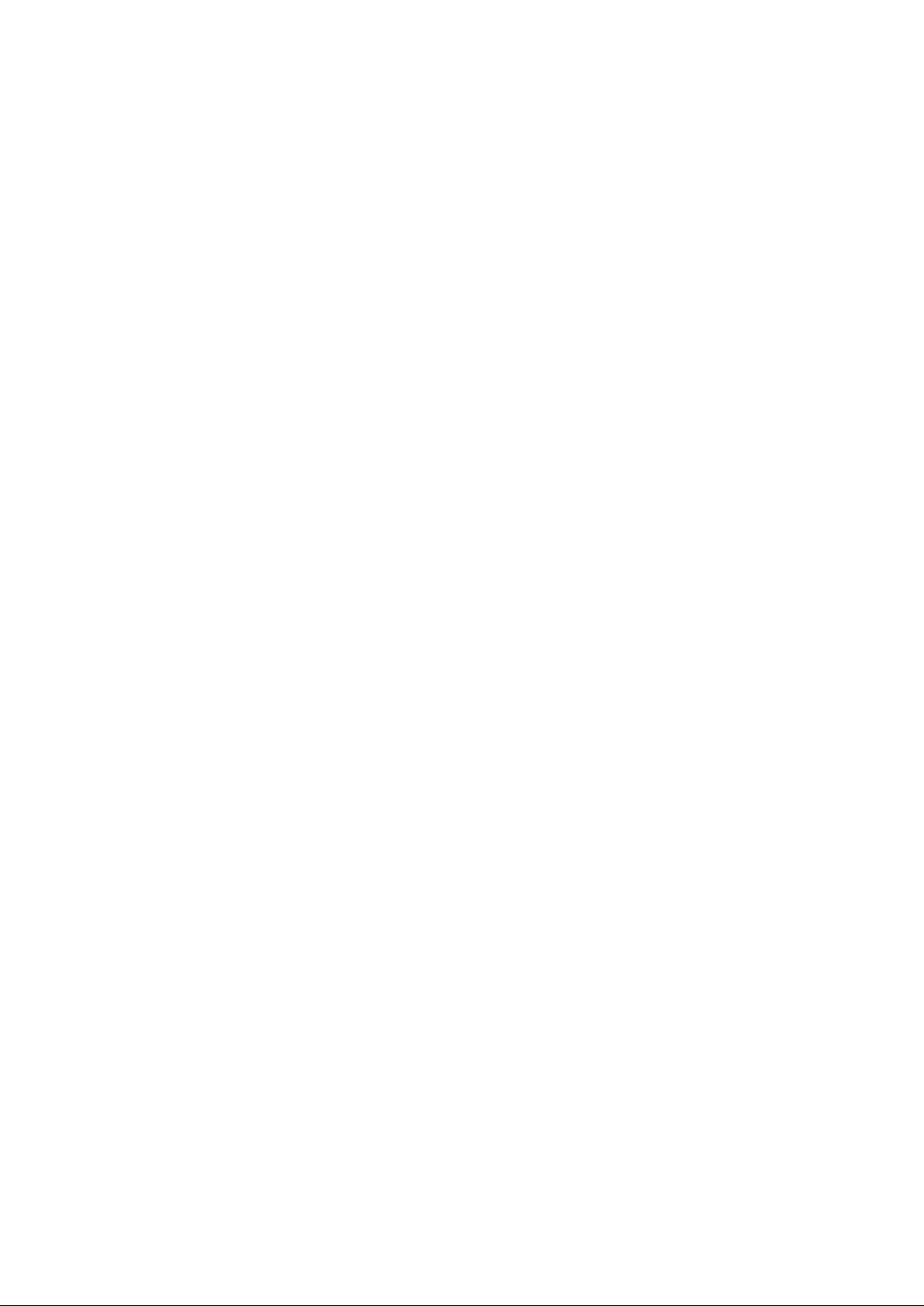
2
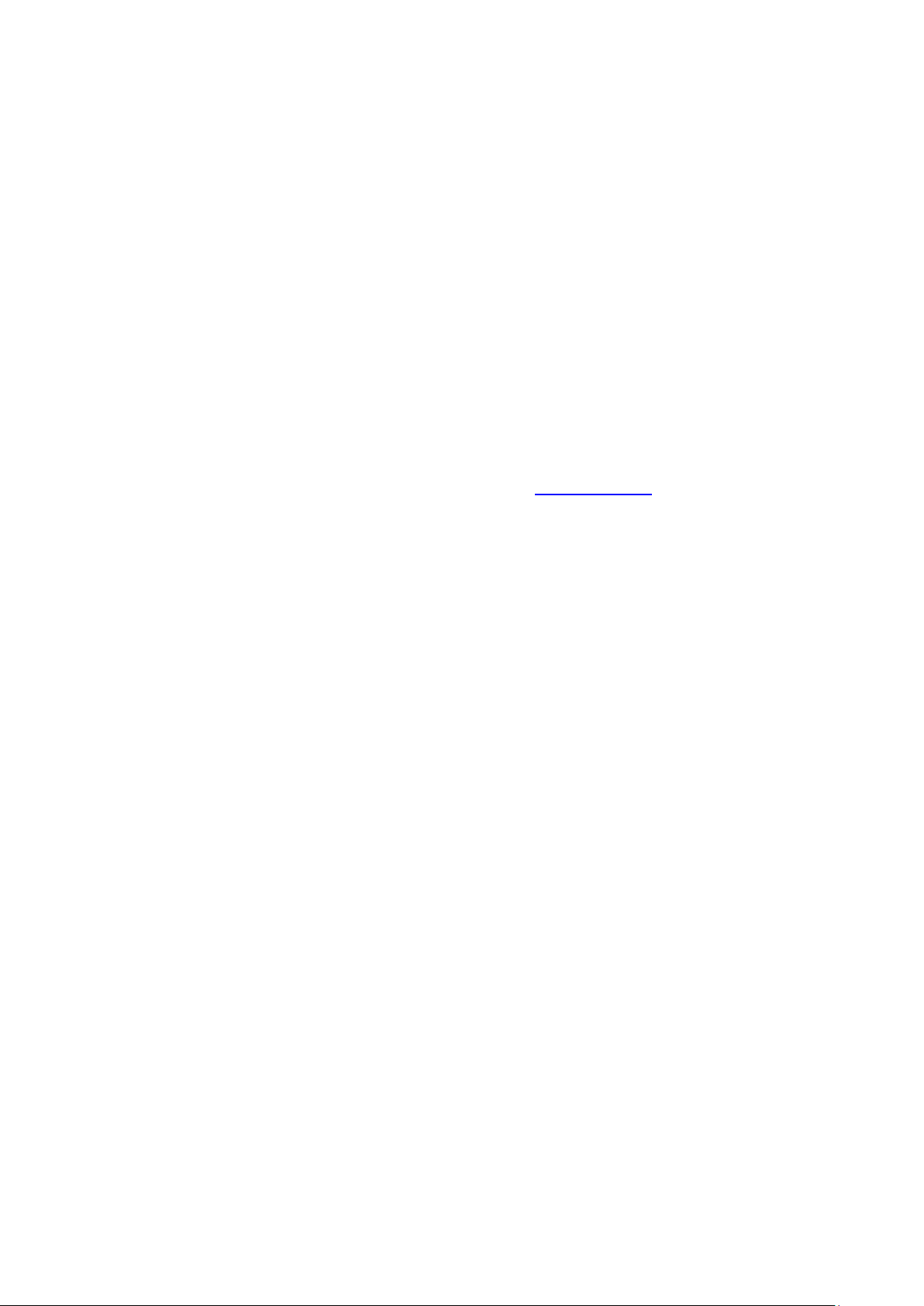
3
ESPAÑOL
Estimado Cliente:
Gracias por haber elegido este producto LEOTEC. Esperamos que sea de su total agrado y lo
pueda disfrutar durante mucho tiempo. Esta Tablet con sistema operativo Android™ le permitirá
descargar muchísimas aplicaciones (Apps) y aprovechar al máximo todo el potencial de Internet
(navegar por la red, enviar y recibir e mails, ba jar widget s, etc.) , tal y como lo h aría en un por tátil u
ordenador de sobremesa. Podrá disfrutar viendo videos o escuchando música, comunicarse a
través de Internet con cualquier aplicación de mensajería instantánea o incluso leer o editar
documentos de oficina (d ocumentos de texto, planillas de calculo, pr esentaciones, etc.).
Toda la información incluida en este manual es cor rec ta en el momento de su publicación. Ahora
bien, al estar actualizando y mejorando constantemente nuestros productos, la apariencia o el
software de su dispositivo pueden variar con respecto a lo descrito en este manual. Podrá
obtener actualizacione s a t r avés de nuestra pagina web www.leotec.com
Atención
Este manual contiene importante información acerca del correcto uso y medidas de seguridad
para evitar accidentes. Asegúrese de leer este manual cuidadosamente antes de usar el
producto.
- Por favor no use y/o guarde el dispositivo en lugares húmedos, de alta temperatura o con
mucho polvo.
- No deje expuesto el dispositivo a altas temperaturas, especialmente en verano no deje el
dispositivo dentro del coche con las ventanas cerradas.
- Evite caídas o golpes del dispositivo. No exponga la pantalla a violentos temblores, puede
causar que la pant alla falle o se dañe.
- Por favor, elija un apropiado volumen de sonido. Si usa auriculares no debería usar el
volumen demasiado alto. Si siente un zumbido baje el volume n o deje de usarlo.
- Por favor cargue la baterí a del d ispositivo en las siguientes condicio nes:
o El icono indicador de batería muestra bajo niv el de carga.
o El d is positivo se apaga automáticamente enseguida de encenderse.
o Los boto nes de operación no responden.
o La pantalla muestra iconos en rojo e n el borde superior derecho.
- No apague repentinam ent e el dispos itiv o cuando s e est a descar gando o actu aliz ando algú n
archivo.
- Para los casos donde por reparacio nes, daños u ot ras causas se per diera el conten ido de la
memoria, el fabricante no se hace responsable por los daños causados.
- No desmonte el producto. No use alcohol, disolvente, benzina ni ningún producto similar
para limpiar el producto.
- No use el dispositivo en lugares do nde se prohí be el uso de equ ipa miento elec trónico (t al es
el caso de los aviones)
- No utilice el dispositivo mient r as conduce o camina.
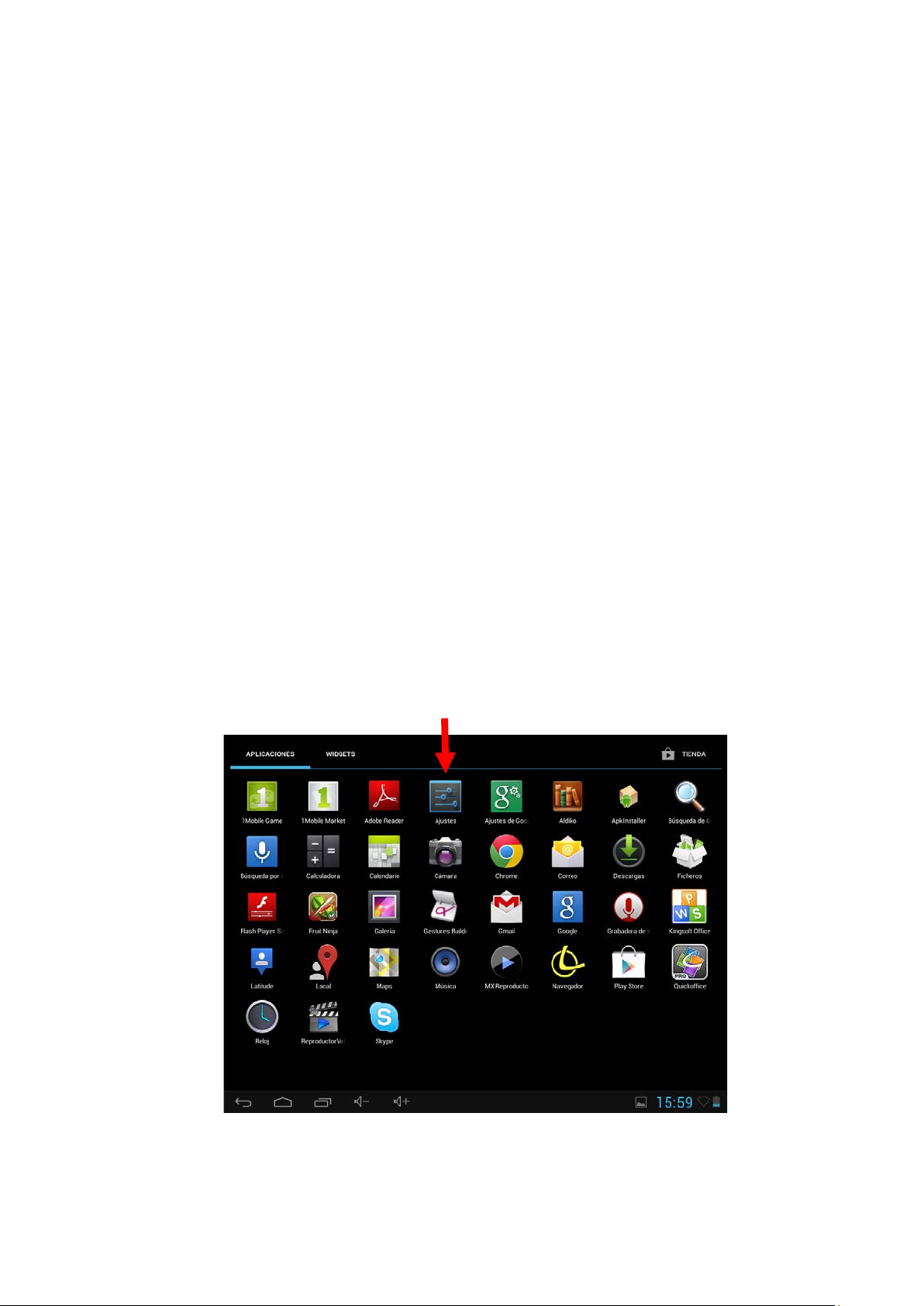
4
La empresa se reserva el derecho de modificar el producto, cambiar las especificaciones y
diseño. La información contenida en este manual u otros medios (tales como página web, etc.)
está sujeta a cambios si n pr evio aviso.
NOT A: Todas las imágen es de este manual so n solo de r eferencia. La s imáge nes están s ujetas a
cambios sin previo aviso. Téngase en cuenta que este dispositivo utiliza un sistema operativo
Android
TM
de licencia libre y gratuita por lo que puede haber diferencias sustanciales en las
instrucciones de este manual con respecto a las encontradas en su dispositivo, así como
también diferencia s en el idio ma de las opc iones mostradas d ebido a act ualiza ciones del s istema
operativo.
INTRODUCCIÓN
Utilización por primera vez
Carga de la batería
Antes de utilizar su L-Pad LEOTEC por primera vez, cargue completamente la batería. Conecte
el adaptador/cargador suministrado. Atención: Utilice ÚNICAMENTE el cargador/adaptador
LEOTEC suministrado con su dispositivo o un modelo compatible con exactamente las mismas
especificaciones. La Tablet LEOTEC se encenderá y empezará a cargarse. El icono de batería
de la interfaz principal le indicara cuando este totalmente cargado el dispositivo. Si no está
conectado a un adaptador de alimentac ión, el i con o mostr ará e l porc ent aje d e bater ía di sponib le.
Configuración
Le recomendamos que la primera vez que utilice la Tablet L-Pad LEOTEC configure los valores
principales tales como Idioma, ubicación, Fecha, Hora, las opciones de seguridad y de copia de
seguridad encontradas en la sección de A just es.
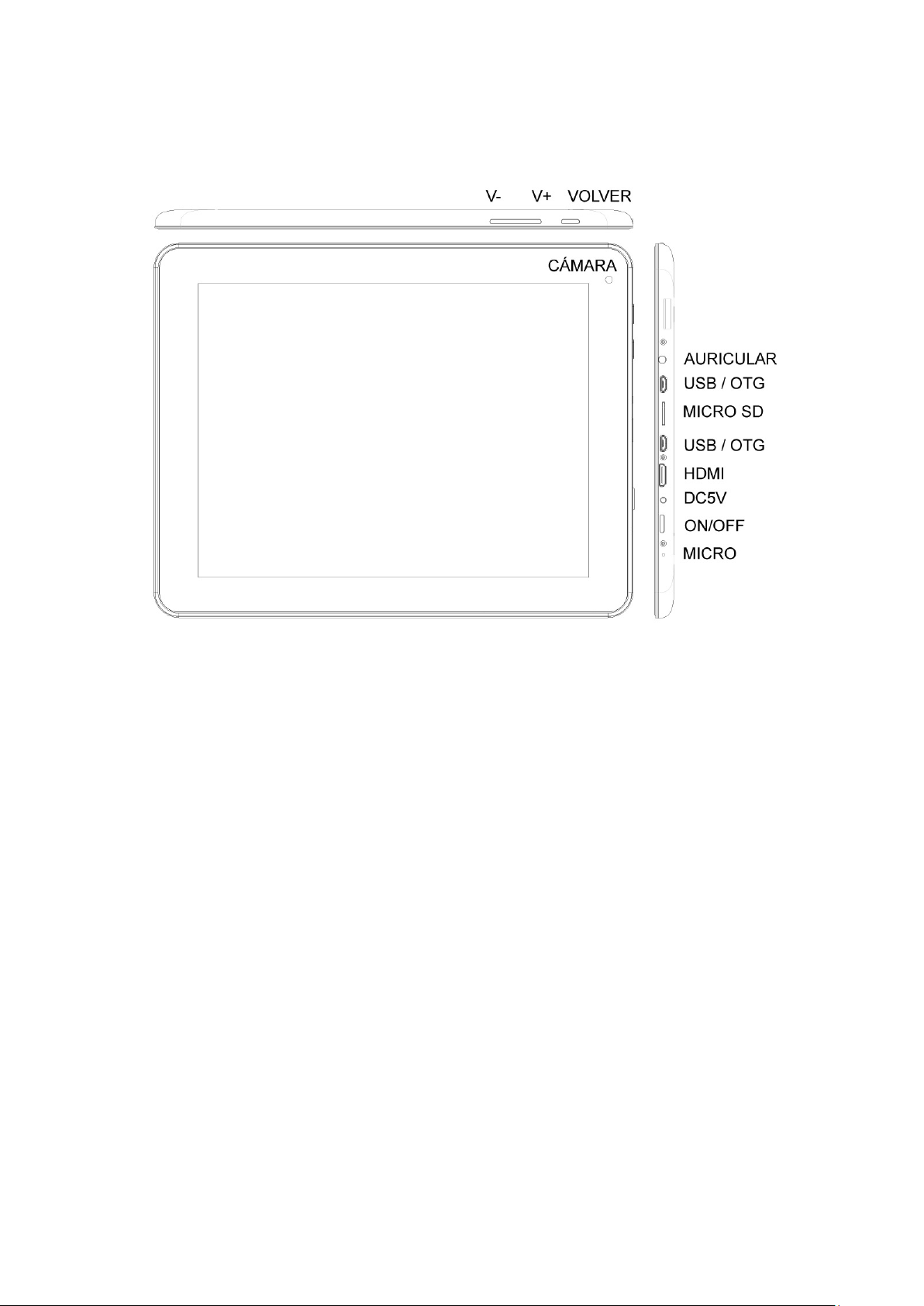
5
1. Aparienci a y botones:
1.1 Panel Táctil
Panel táctil capacitiva de 9,7” multipunto: para operar, hacer clic o arrastrar en el panel tácti l.
1.2 Encendido / Apagado
Encendido: Mantenga presionado el botón de encendido hasta que aparezca la primer
pantalla, entonces comenzara a cargar el sistema operativo y aparecerá la interfaz princ
ipal.
Apagado: En l a interfaz principal, presione el botón de encendido durante 5 segundos para
apagar el dispositiv o. El s istema le ofrecerá la opción de ap agado o de descanso. Elija la opción
deseada. El sistema le pedirá confirmación.
Bloquear pantalla: Presione brevemente el botón de encendido para bloquear o desbloquear
la pantalla.
Nota:
1. Cuando la batería esté descargada el sistema se apagará automáticamente.
2. Un apagado brusco del sistema, reset, etc., puede provocar que el sistema tome largo
tiempo en arrancar nuevamente con la consecuente pérdida de i nf ormación.
1.3 Tecla V- / V+
Disminuye / Aumenta el V olumen audio
1.4 Tecla “Volver”
Vuelve al me nú / pantalla anterior
1.5 Auricular

6
Conexión de auricular estándar de 3.5 mm.
1.6 Lector tarjeta MicroSD / TF
Ampliación de memoria a través de interfaz de tarjet a t ipo MicroSD / TF.
1.7 Mini USB / USB Host
Mini USB jack: puede usar esta conexión para transmisión de datos a/desde un or denador,
carga de la batería (usar cable USB A a mini) o bien para co nec tar un pendrive USB o un
periférico externo (teclado, ratón, disco duro externo, etc. )
1.8 RESET (situado en la parte tr asera): permite reiniciar el s ist ema en caso de bloqueo.
Observación: No use el RESET a menos que no pueda ap agar el dispositivo por los medios
normales. Puede dañar el dispositivo.
1.9 DC
Conexión del cargador de batería. Atención: SOLO UTILIZAR EL CARGADOR
SUMINISTRADO POR EL FABRICANTE o ALGUNO HOMOLOGADO POR EL MISMO.
Carga de la Batería:
Antes del primer uso del dispositivo, por f avor cargue la batería al 100% durante al m enos 6
horas las primeras 2 veces, las si gui entes veces solo bastará con 4 hor as.
Nota: Este dispositivo tiene una batería inter na de Litio. La carga debe ser realizada con u n
adaptador estándar homologado por el fabricante (Entrada: CA110~240V 50/60Hz Max:180 M a..
Salida: DC 9.0V/2.0 A). Este dispositivo puede ser cargado ta mb ién a tr avés de USB con un
adaptador de al menos 1.5A de corr iente 5V DC.
Para prolongar la vida útil de la batería sugerimos dejar descargar la batería mediante su uso en
forma habitual.
Observaciones:
1. Si no usa el dispositivo por un peri odo largo de t iemp o suger imos cargar la baterí a al men os
una vez al mes.
2. Si el dispositivo se apaga a utomátic ament e como resu ltad o de descar ga tot al de la b atería,
sugerimos cargar la batería por algún tiempo antes de volver a usar lo.
3. El tiempo de carga de la batería será aun mayor si se esta utilizando mientras se realiza la
carga.
2. Conexión con el ordenador ( PC)
Use el cable USB (mini to US B A) para conectar el disposit ivo a un PC.
Una vez conectado haga clic sobre el icono de USB que aparecerá en la parte inferior
derecha de la pant al la:
El dispositivo permitirá acceder a la pantalla para
activar el almacenamiento por USB tal como muestra la
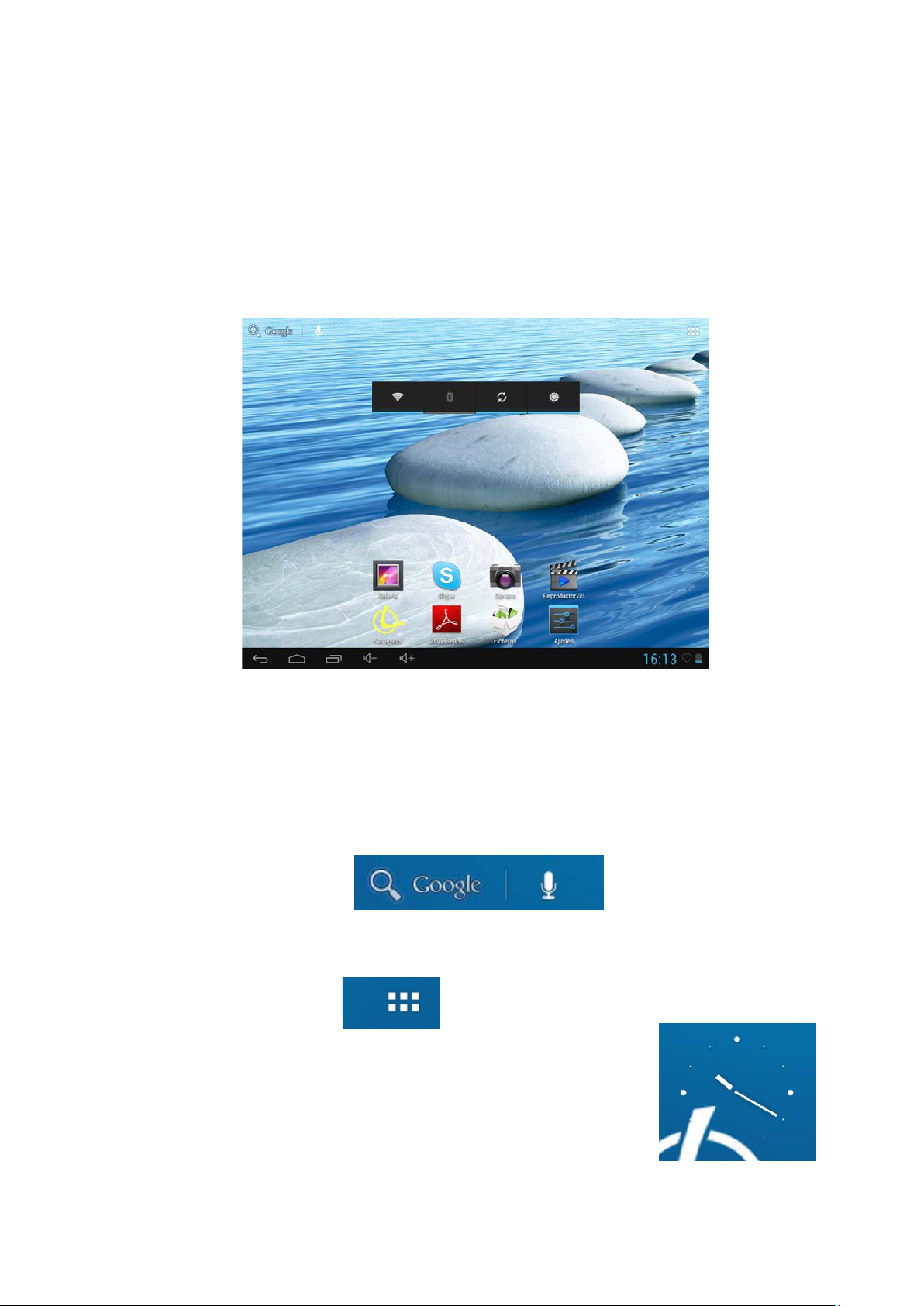
7
pantalla sigu iente:
En el modo de carga, se pueden copiar y borrar archivos en el dispositivo y en la tarjeta de
memoria.
3. Interfaz de operación
3.1 Interfaz principal
Después del arranque entrará en la interfaz principal.
La interfaz principal, podemos dividirla en 5 partes, cada una de las esquinas y el cuerpo
principal de la pantalla.
En el cuerpo principa l de l a pantalla se alojan los iconos y Widgets que el usuario desee
pudiéndose desplazar hacia la izquierda (2 panta llas) o la derecha (2 pantalla s) con lo que se
tiene un total de 5 pantallas en las que se pueden añadir accesos directos, marcador es y
Widgets.
La esquina superior izquie r da:
permite o bien realizar una
búsqueda en Google es cribiendo lo que se desea buscar o bien haciendo un a búsqueda por voz
(en cualquiera de los casos debe estar conectado a Int er net ) .
La esquina superior derec ha
permite acceder a las
aplicaciones y los Widgets instalados.
Las aplicaciones son prog r am as que se ejecutan cuando el usuari o lo
desea y dejan de funcionar cuando el usuario sale de la aplicación.
Pueden ser instalados descargándolos a través de l a aplicación
1Mobile Market o través de páginas web que ofrezcan aplicaciones
Android.
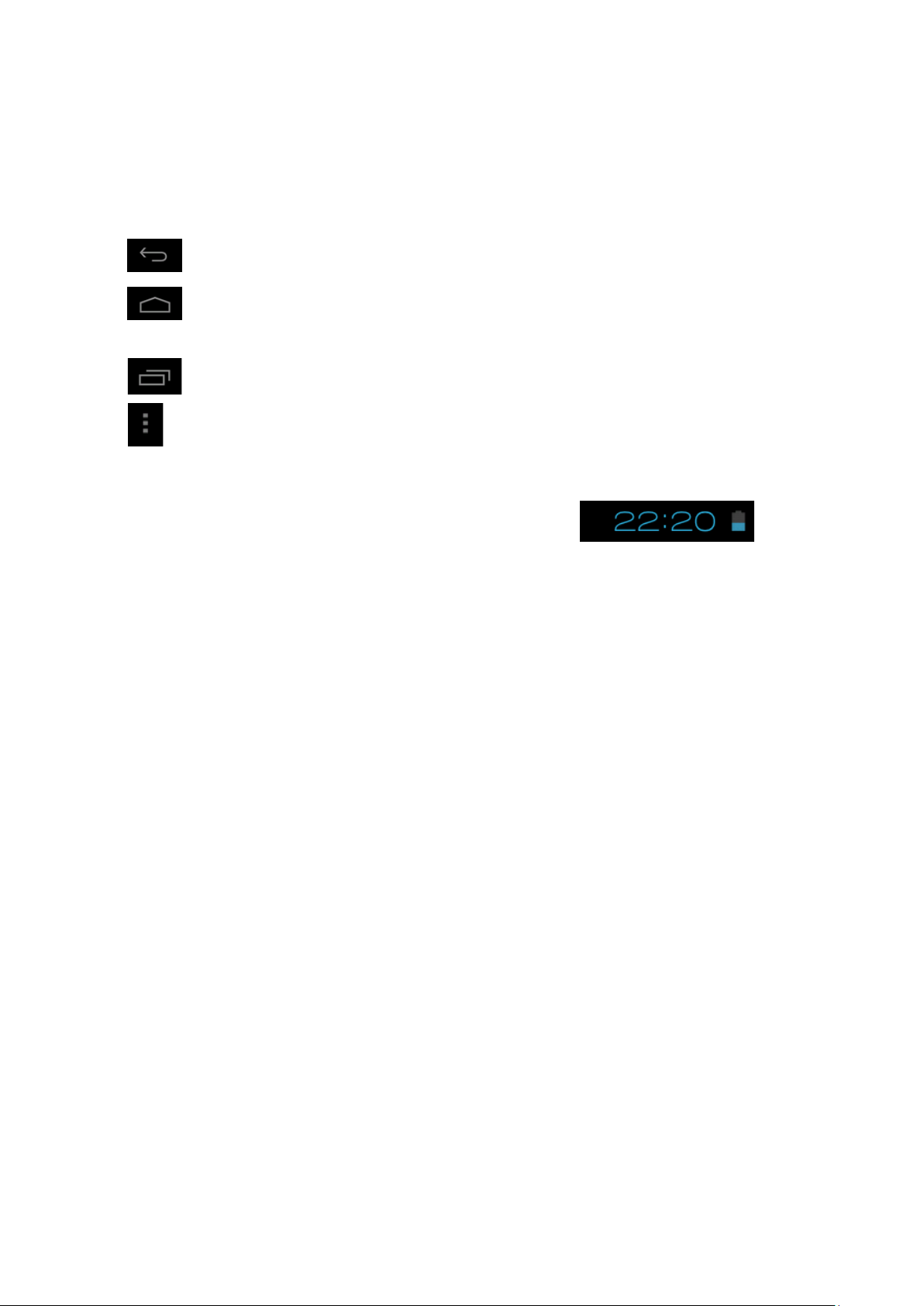
8
Los Widgets son pequ eños programas que se ejecutan en f orma continua y de fácil acceso que
se ubican en cualquiera d e las pantallas principales. Por ejemplo uno de los Widget s que ya
vienen instalados y ejecutándose es el reloj analógico:
.
La esquina inferior izquierda tiene 4 iconos:
Permite volver atrás.
Ir a la pantalla princip al.
Ver y seleccionar la s aplicaciones que se están corriendo actualmente.
Permite acceder al menú en funci ón de l a aplicación que se esta utilizando. Si se
encuentra en la interfaz principal aparecerá un menú que permite cambiar el fondo de pantalla,
administrar las aplicacio nes o acceder a los ajustes del sistema.
En la esquina inferior derecha s e encuentra la zona de estado:
, donde
muestra la hora actual, e l est ado de la batería, la conexi ón wifi, alarmas y difer entes mensa jes de
estado. Haciendo c lic s e puede acceder a algunos ajustes rá pi dos .
Accediendo a la zona de apli caciones y W idget s se pu ede gestio nar los pri ncip ales iconos
de la interfaz: Manteniendo pulsado un icono 3 segundo s, después de que el icono se agrande,
puede arrastrarlo a cualqu ier lu gar de la interfaz
Eliminar iconos: Mantener pulsado un icono 3 segundos, arrástrelo h asta el icono de la
papelera de reciclaje, una vez que se vuelva rojo, suéltelo para eliminar el icono
Si toca la pantall a pr in cipal unos segundos apar ecerá el cuadro de diálogo "Añadir a pantalla de
inicio", como se muestra a continuación:

9
4. Ajustes básicos
Ajustes: Clic en el icono de Ajustes
, accede al interfaz de configuración.
4.1 Wi-Fi: Permite encender el Wi-Fi y
conectarse a cualquier red Wi-Fi que
se encuentre dentro del área de cobert
ura.
4.2 Uso de datos: Permite deshabilitar o limitar el acc eso a datos móviles asi como muestr a el
volumen de datos descargados.
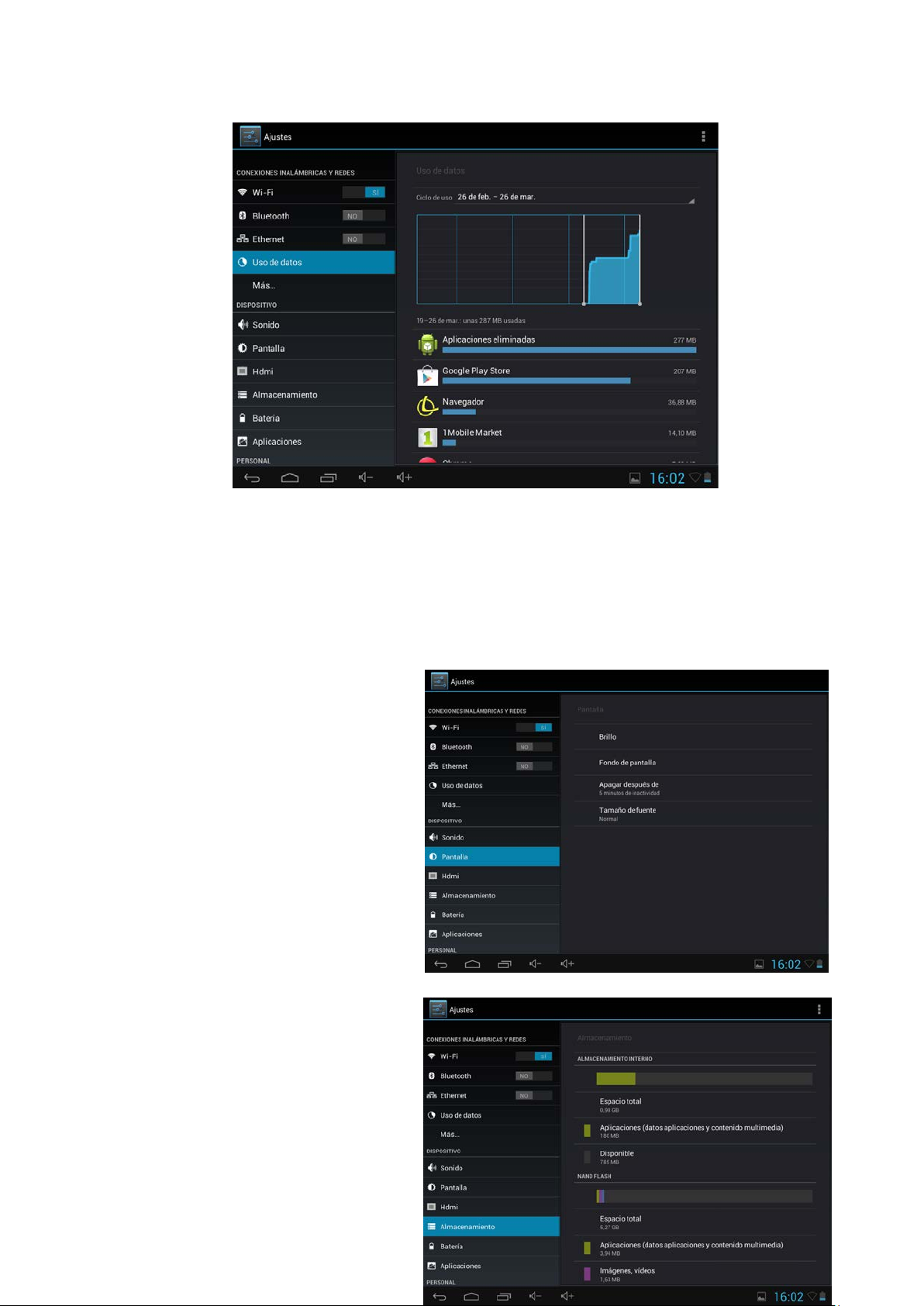
10
4.3 Mas..: Habilita el modo Avión (utilizado cuando se esta a bordo de un aeronave), y ajustes
avanzados tanto para redes Ethernet, creación de VPNs y redes móviles.
4.4 Sonido: Permite modificar el volumen por defecto de la música, juegos y otros archivos
multimedia, de notificaciones y alarmas, distintas melodías para notificaciones, activar sonido al
tocar y también el sonido del bloqueo de la pantal la.
4.5 Pantalla: ajustar propiedades,
cambiar fondos,
cambiar tamaño de letra, etc.
4.6 Almacenamie nto: Muestra la
utilización de la memoria de los
diferentes medios de almac enamiento.
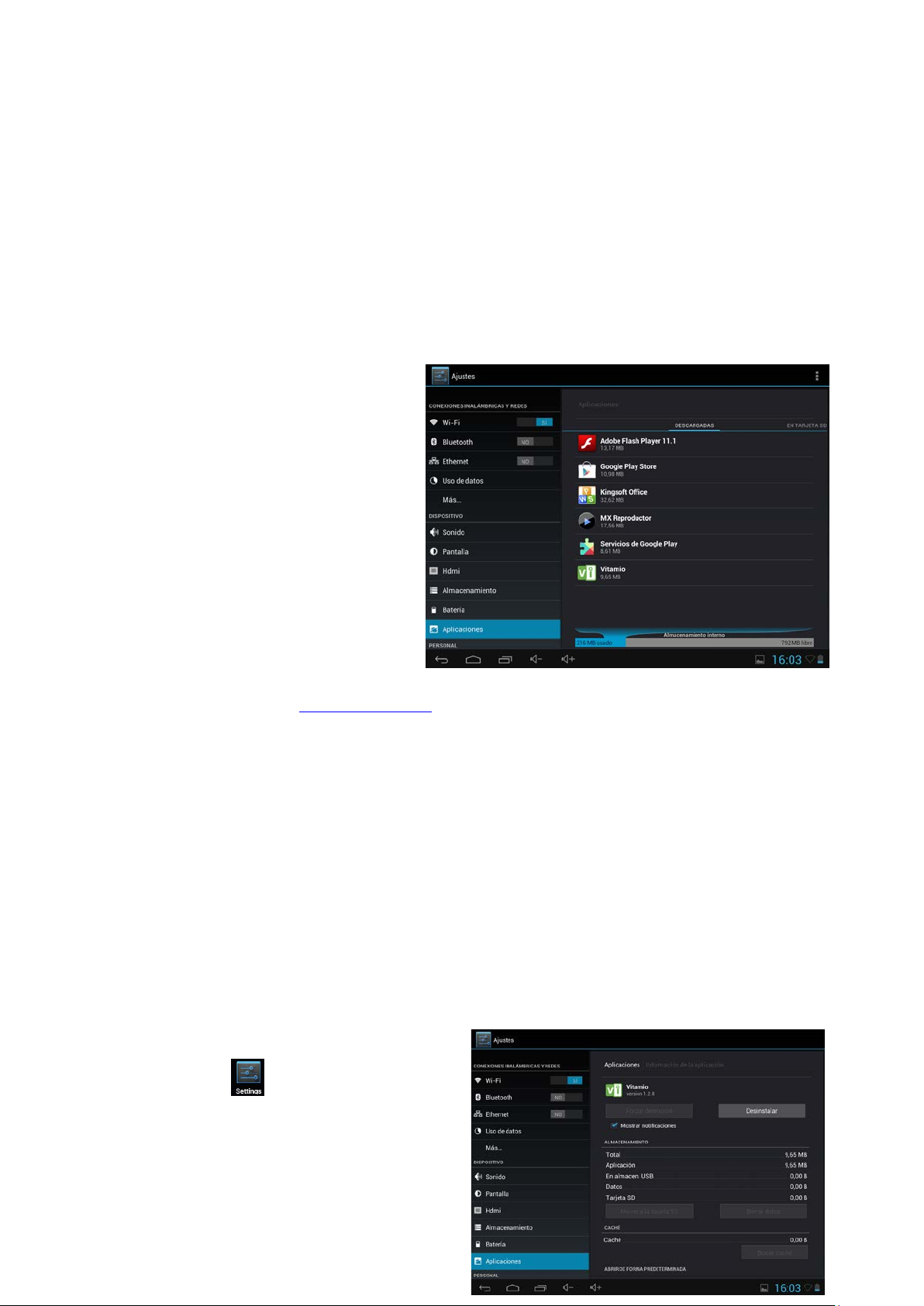
11
4.7 Batería: Muestra el uso a ct ual de la batería.
4.8 Aplicaciones: Muestra las
aplicaciones descargad as en la
memoria principal o en la
ampliación (tarjeta SD), así como
las aplicaciones en ejecuc ión.
Una forma de instalar nuevas aplicaciones es a través de tiendas o M arkets disponibles en
internet. Un ejemplo es www.1mobile.com
, que ya viene pre-insta lada en su Tablet L-Pad de
LEOTEC, acceda a través del icono “1Mobile Market” dispon ible en la pantalla de Aplicaciones y
podrá disfrutar de miles d e pr ogr amas y juegos.
AVISO
El fabricante no garantiza la compatibilidad de la versión Androi d inst alada en el dispositivo
con todas las aplicaciones disponibles para esta plataforma.
El fabricante no se responsabilizará de los daños producidos al d ispositivo de ningún
software malicioso, gus ano, t royano o v irus co mo consecu encia de la insta lación, ej ecución o
descarga de programas.
El fabricante no se responsabilizará del uso indebido que el usuar io h aga con el dispositivo
así como de la descarga e insta lación de programas protegidos sin autorización del
propietario.
¿Como desinstalar una aplicación?
(1). Entrar en
“Ajustes”>”Aplicación”>”Administrar
aplicaciones” y se mostr ará la lista de
programas instalados
